win10开机慢怎么办 win10开机慢的解决方法教程
发布时间:2018-08-26 13:15 来源:www.ushendu.com
近来有好多小伙伴反映为什么更换的win10在使用一段时间之后会出现电脑开机慢的情况呢?今天小编就给大家带来为什么win10开机慢,如何解决win10开机慢的方法教程。一起来看看吧。
1、指向开始菜单,右键单击开始按钮,点击“控制面板”。
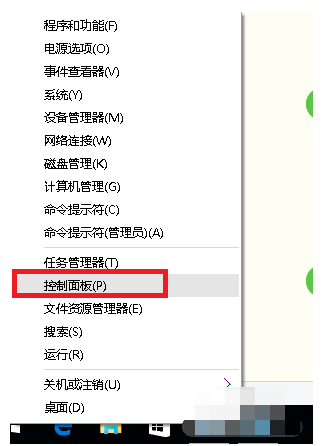
2、选择“硬件和声音”。
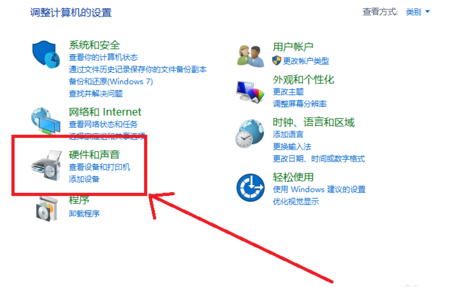
3、在“电源选项”中找到“更改电源按钮的功能”
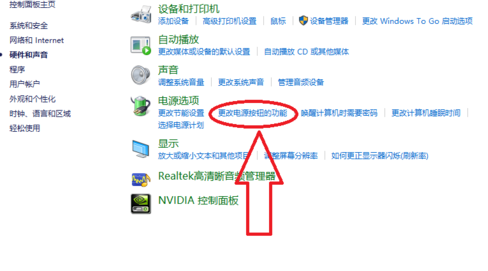
3、在“电源选项”中找到“更改电源按钮的功能”
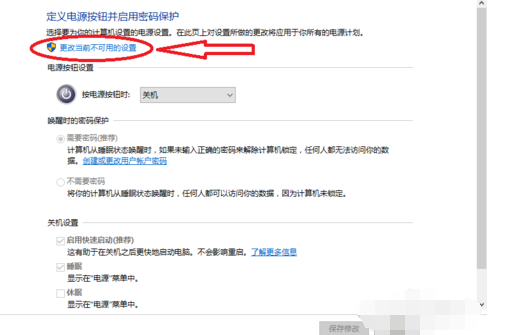
5、然后在窗口下方“关机设置”中取消勾选第一项“启用快速启动(推荐)”,点击“保存修改”即可。
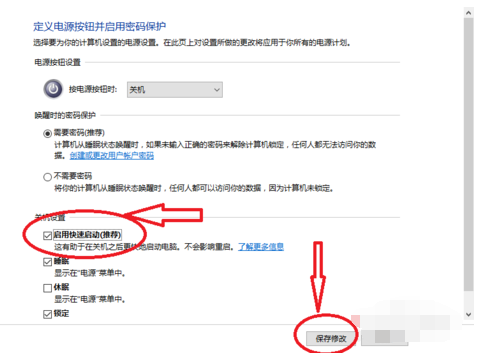
以上就是win10开机慢怎么办 win10开机慢的解决方法教程的全部内容。如果你也遇到win10开机慢的问题,可以参考小编这篇文章来解决哦,更多精彩教程请关注u深度官网。






